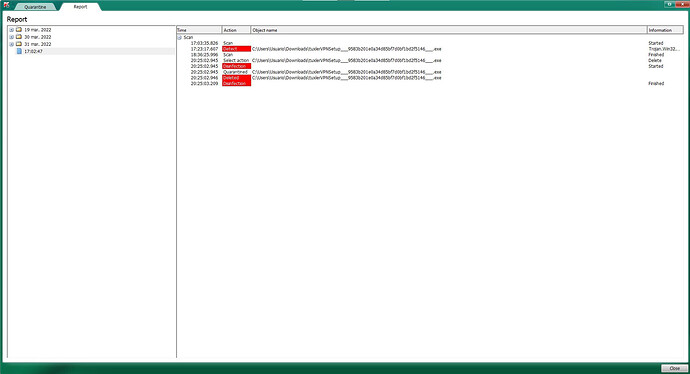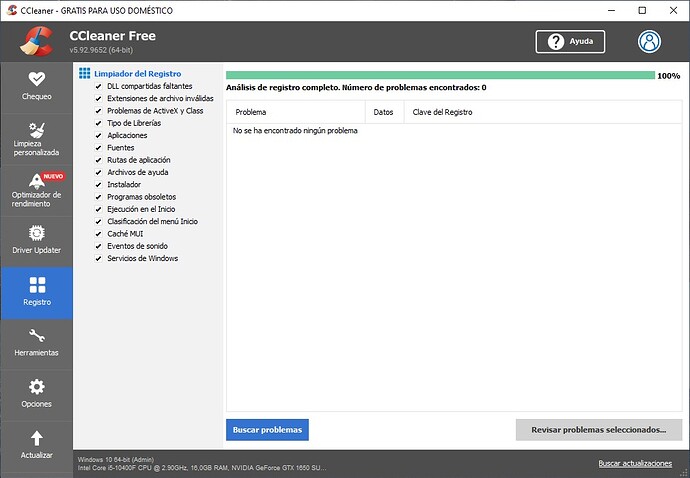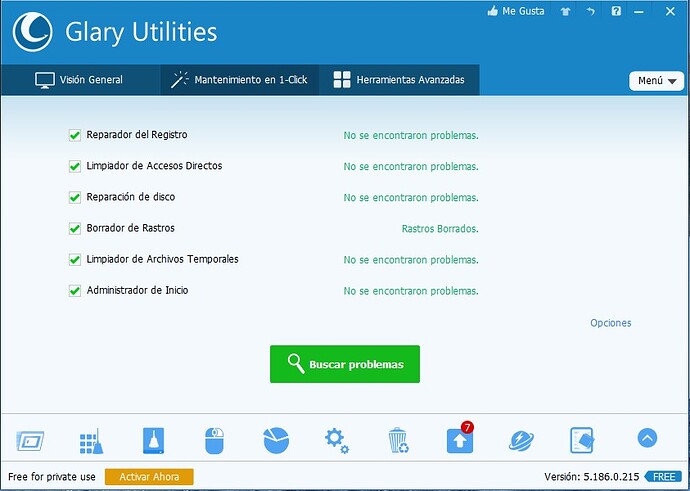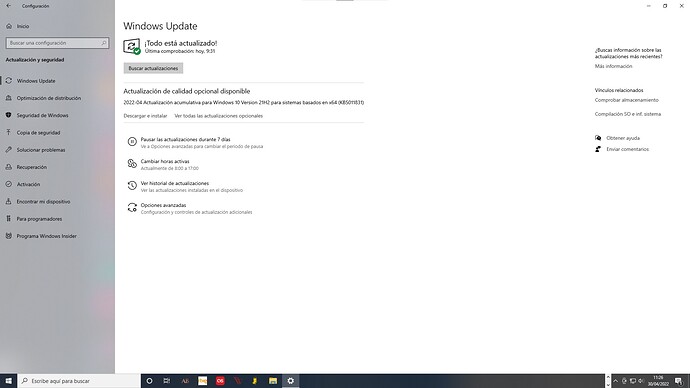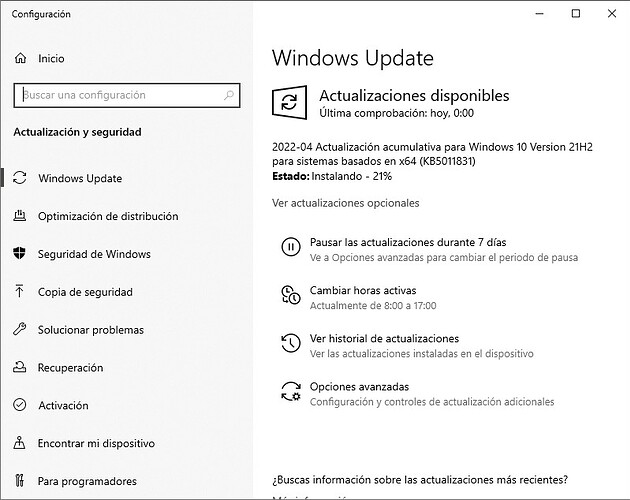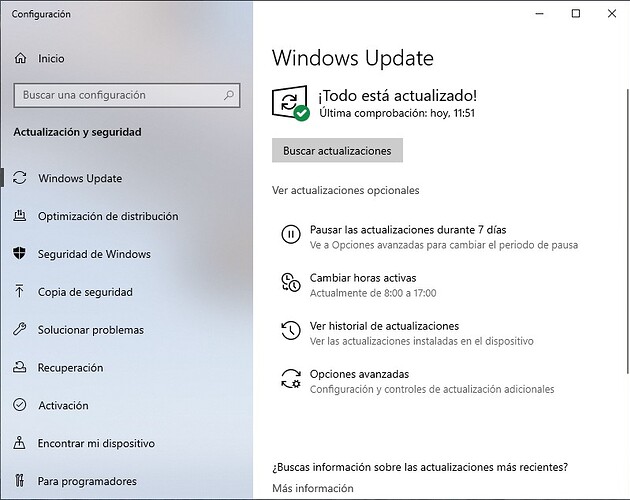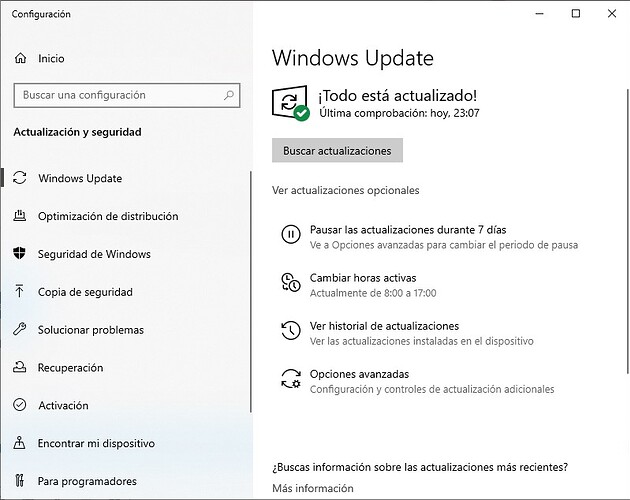Hola chicloi,
Pego reporte:
Program : RogueKiller Anti-Malware
Version : 15.4.0.0
x64 : Yes
Program Date : Mar 7 2022
Location : C:\Users\Usuario\Downloads\RogueKiller_portable64.exe
Premium : No
Company : Adlice Software
Website : https://www.adlice.com/
Contact : https://adlice.com/contact/
Website : https://adlice.com/download/roguekiller/
Operating System : Windows 10 (10.0.19044) 64-bit
64-bit OS : Yes
Startup : 0
WindowsPE : No
User : Usuario
User is Admin : Yes
Date : 2022/03/26 10:19:28
Type : Removal
Aborted : No
Scan Mode : Standard
Duration : 500
Found items : 5
Total scanned : 95674
Signatures Version : 20220321_135205
Truesight Driver : Yes
Updates Count : 11
************************* Warnings *************************
************************* Removal *************************
[Adw.Hola|PUP.Gen1 (Malicioso)] HKEY_LOCAL_MACHINE\Software\Hola -- -> Borrado
[+] scan_what : 2
[+] vendors : Adw.Hola|PUP.Gen1
[+] Name : HKEY_LOCAL_MACHINE\Software\Hola
[+] Type : Registry
[+] file_vtscore : 0
[+] file_vttotal : 0
[+] is_malicious : Yes
[+] detection_level : 2
[+] id : 0
[+] status : 3
[+] status_str : Borrado
[+] removed : Yes
[+] status_choice : 2
[+] malpe_score : 0
[Adw.Hola|PUP.Gen1 (Malicioso)] HKEY_USERS\S-1-5-21-262221257-1845490735-1762155924-1001\Software\Hola -- -> Borrado
[+] scan_what : 2
[+] vendors : Adw.Hola|PUP.Gen1
[+] Name : HKEY_USERS\S-1-5-21-262221257-1845490735-1762155924-1001\Software\Hola
[+] Type : Registry
[+] file_vtscore : 0
[+] file_vttotal : 0
[+] is_malicious : Yes
[+] detection_level : 2
[+] id : 1
[+] status : 3
[+] status_str : Borrado
[+] removed : Yes
[+] status_choice : 2
[+] malpe_score : 0
[Adw.Hola (Malicioso)] Hola -- %_Usuario_appdata%\Hola -> Borrado
[+] scan_what : 1
[+] vendors : Adw.Hola
[+] Name : Hola
[+] value : %_Usuario_appdata%\Hola
[+] Type : File/Folder
[+] file_vtscore : 0
[+] file_vttotal : 0
[+] is_malicious : Yes
[+] detection_level : 2
[+] id : 2
[+] status : 3
[+] status_str : Borrado
[+] removed : Yes
[+] status_choice : 2
[+] malpe_score : 0
[Adw.Hola (Malicioso)] Hola -- %ProgramFiles%\Hola -> Borrado
[+] scan_what : 1
[+] vendors : Adw.Hola
[+] Name : Hola
[+] value : %ProgramFiles%\Hola
[+] Type : File/Folder
[+] file_vtscore : 0
[+] file_vttotal : 0
[+] is_malicious : Yes
[+] detection_level : 2
[+] id : 3
[+] status : 3
[+] status_str : Borrado
[+] removed : Yes
[+] status_choice : 2
[+] malpe_score : 0
[PUP.InstallCore (Potencialmente Malicioso)] DsNET Corp -- %programfiles(x86)%\DsNET Corp -> Borrado
[+] scan_what : 1
[+] vendors : PUP.InstallCore
[+] Name : DsNET Corp
[+] value : %programfiles(x86)%\DsNET Corp
[+] Type : File/Folder
[+] file_vtscore : 0
[+] file_vttotal : 0
[+] is_malicious : Yes
[+] detection_level : 3
[+] id : 4
[+] status : 3
[+] status_str : Borrado
[+] removed : Yes
[+] status_choice : 2
[+] malpe_score : 0
Muchas gracias.